2020 JEEP COMPASS USB
[x] Cancel search: USBPage 315 of 370
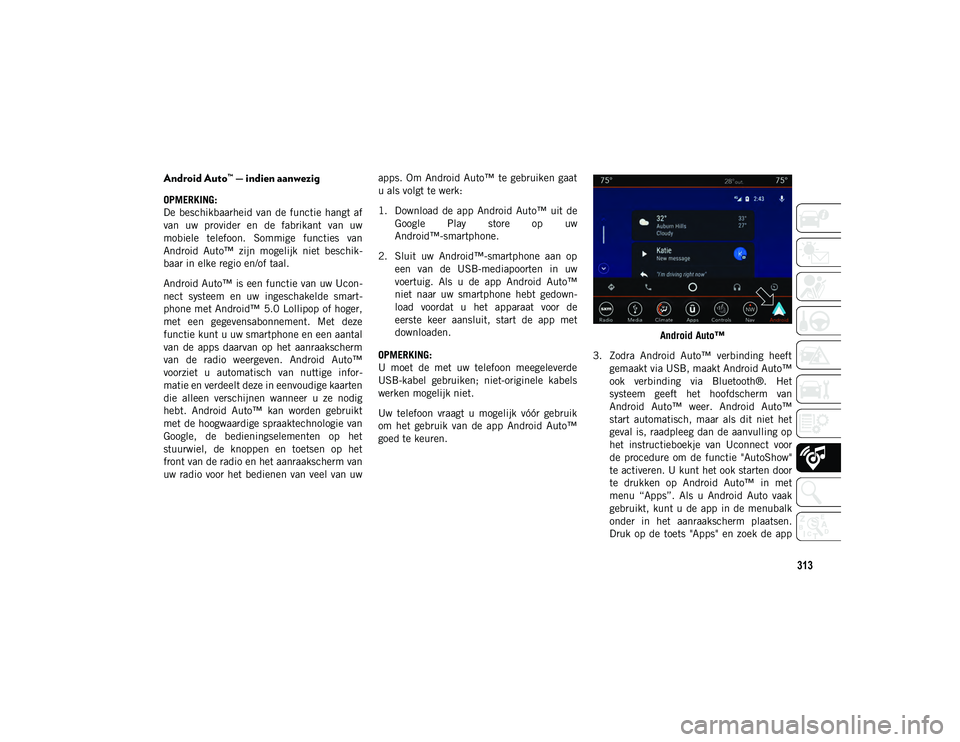
313
Android Auto™ — indien aanwezig
OPMERKING:
De beschikbaarheid van de functie hangt af
van uw provider en de fabrikant van uw
mobiele telefoon. Sommige functies van
Android Auto™ zijn mogelijk niet beschik-
baar in elke regio en/of taal.
Android Auto™ is een functie van uw Ucon -
nect systeem en uw ingeschakelde smart -
phone met Android™ 5.0 Lollipop of hoger,
met een gegevensabonnement. Met deze
functie kunt u uw smartphone en een aantal
van de apps daarvan op het aanraakscherm
van de radio weergeven. Android Auto™
voorziet u automatisch van nuttige infor -
matie en verdeelt deze in eenvoudige kaarten
die alleen verschijnen wanneer u ze nodig
hebt. Android Auto™ kan worden gebruikt
met de hoogwaardige spraaktechnologie van
Google, de bedieningselementen op het
stuurwiel, de knoppen en toetsen op het
front van de radio en het aanraakscherm van
uw radio voor het bedienen van veel van uw apps. Om Android Auto™ te gebruiken gaat
u als volgt te werk:
1. Download de app Android Auto™ uit de
Google Play store op uw
Android™-smartphone.
2. Sluit uw Android™-smartphone aan op een van de USB-mediapoorten in uw
voertuig. Als u de app Android Auto™
niet naar uw smartphone hebt gedown -
load voordat u het apparaat voor de
eerste keer aansluit, start de app met
downloaden.
OPMERKING:
U moet de met uw telefoon meegeleverde
USB-kabel gebruiken; niet-originele kabels
werken mogelijk niet.
Uw telefoon vraagt u mogelijk vóór gebruik
om het gebruik van de app Android Auto™
goed te keuren. Android Auto™
3. Zodra Android Auto™ verbinding heeft gemaakt via USB, maakt Android Auto™
ook verbinding via Bluetooth®. Het
systeem geeft het hoofdscherm van
Android Auto™ weer. Android Auto™
start automatisch, maar als dit niet het
geval is, raadpleeg dan de aanvulling op
het instructieboekje van Uconnect voor
de procedure om de functie "AutoShow"
te activeren. U kunt het ook starten door
te drukken op Android Auto™ in met
menu “Apps”. Als u Android Auto vaak
gebruikt, kunt u de app in de menubalk
onder in het aanraakscherm plaatsen.
Druk op de toets "Apps" en zoek de app
20_MP_UG_NL_EU_t.book Page 313
Page 318 of 370
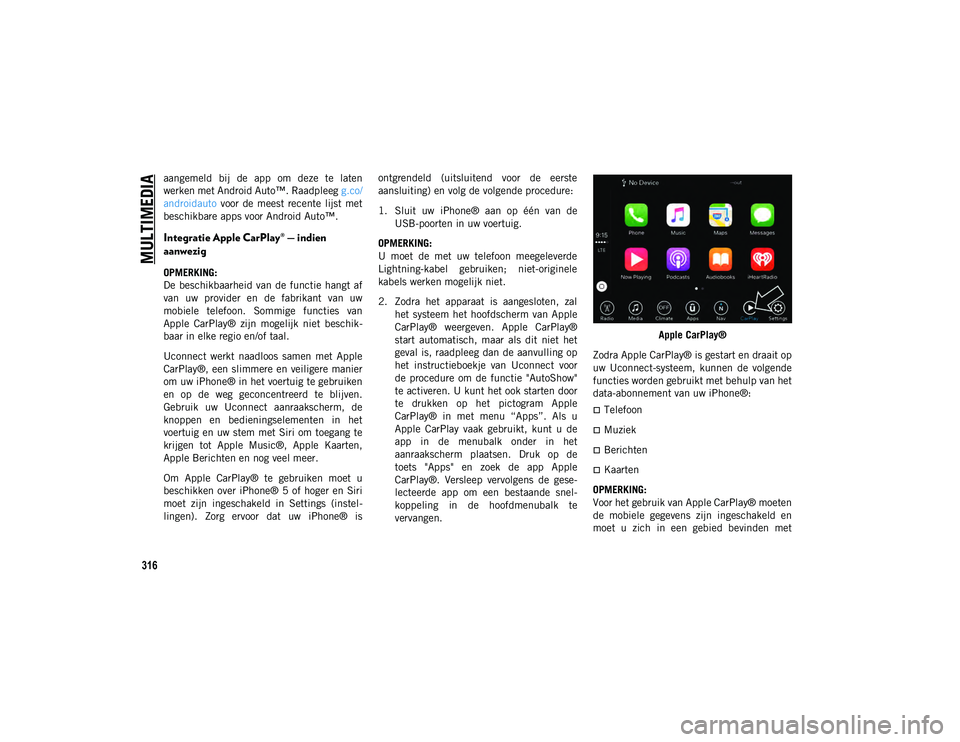
MULTIMEDIA
316
aangemeld bij de app om deze te laten
werken met Android Auto™. Raadpleeg g.co/
androidauto voor de meest recente lijst met
beschikbare apps voor Android Auto™.
Integratie Apple CarPlay® — indien
aanwezig
OPMERKING:
De beschikbaarheid van de functie hangt af
van uw provider en de fabrikant van uw
mobiele telefoon. Sommige functies van
Apple CarPlay® zijn mogelijk niet beschik -
baar in elke regio en/of taal.
Uconnect werkt naadloos samen met Apple
CarPlay®, een slimmere en veiligere manier
om uw iPhone® in het voertuig te gebruiken
en op de weg geconcentreerd te blijven.
Gebruik uw Uconnect aanraakscherm, de
knoppen en bedieningselementen in het
voertuig en uw stem met Siri om toegang te
krijgen tot Apple Music®, Apple Kaarten,
Apple Berichten en nog veel meer.
Om Apple CarPlay® te gebruiken moet u
beschikken over iPhone® 5 of hoger en Siri
moet zijn ingeschakeld in Settings (instel -
lingen). Zorg ervoor dat uw iPhone® is ontgrendeld (uitsluitend voor de eerste
aansluiting) en volg de volgende procedure:
1. Sluit uw iPhone® aan op één van de
USB-poorten in uw voertuig.
OPMERKING:
U moet de met uw telefoon meegeleverde
Lightning-kabel gebruiken; niet-originele
kabels werken mogelijk niet.
2. Zodra het apparaat is aangesloten, zal het systeem het hoofdscherm van Apple
CarPlay® weergeven. Apple CarPlay®
start automatisch, maar als dit niet het
geval is, raadpleeg dan de aanvulling op
het instructieboekje van Uconnect voor
de procedure om de functie "AutoShow"
te activeren. U kunt het ook starten door
te drukken op het pictogram Apple
CarPlay® in met menu “Apps”. Als u
Apple CarPlay vaak gebruikt, kunt u de
app in de menubalk onder in het
aanraakscherm plaatsen. Druk op de
toets "Apps" en zoek de app Apple
CarPlay®. Versleep vervolgens de gese -
lecteerde app om een bestaande snel -
koppeling in de hoofdmenubalk te
vervangen. Apple CarPlay®
Zodra Apple CarPlay® is gestart en draait op
uw Uconnect-systeem, kunnen de volgende
functies worden gebruikt met behulp van het
data-abonnement van uw iPhone®:
Telefoon
Muziek
Berichten
Kaarten
OPMERKING:
Voor het gebruik van Apple CarPlay® moeten
de mobiele gegevens zijn ingeschakeld en
moet u zich in een gebied bevinden met
20_MP_UG_NL_EU_t.book Page 316
Page 323 of 370
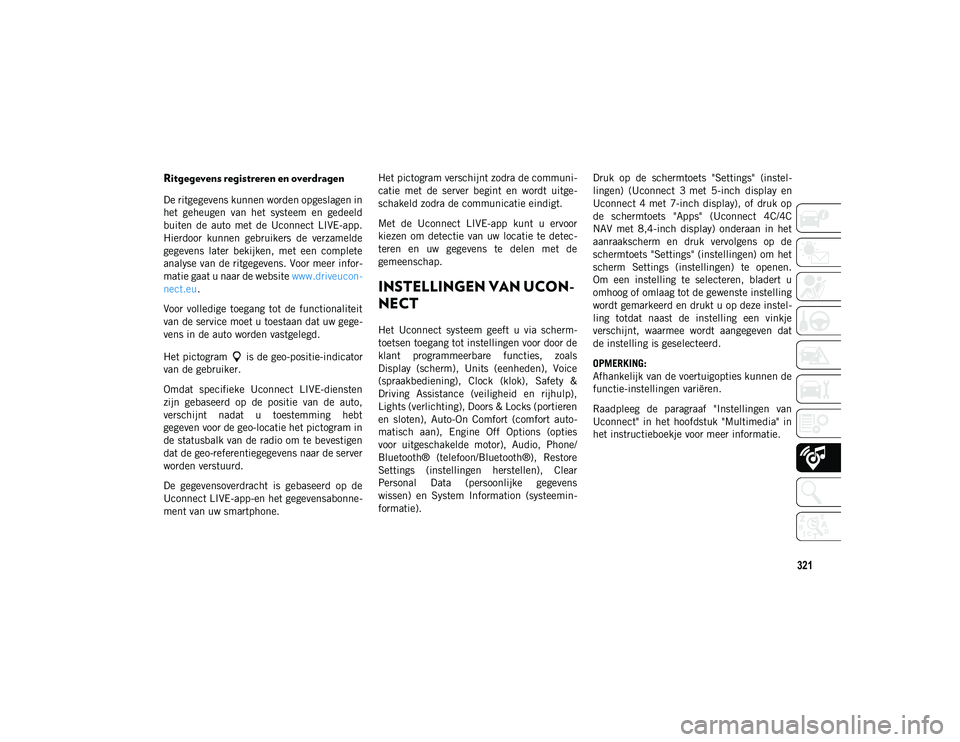
321
Ritgegevens registreren en overdragen
De ritgegevens kunnen worden opgeslagen in
het geheugen van het systeem en gedeeld
buiten de auto met de Uconnect LIVE-app.
Hierdoor kunnen gebruikers de verzamelde
gegevens later bekijken, met een complete
analyse van de ritgegevens. Voor meer infor-
matie gaat u naar de website www.driveucon-
nect.eu .
Voor volledige toegang tot de functionaliteit
van de service moet u toestaan dat uw gege -
vens in de auto worden vastgelegd.
Het pictogram is de geo-positie-indicator
van de gebruiker.
Omdat specifieke Uconnect LIVE-diensten
zijn gebaseerd op de positie van de auto,
verschijnt nadat u toestemming hebt
gegeven voor de geo-locatie het pictogram in
de statusbalk van de radio om te bevestigen
dat de geo-referentiegegevens naar de server
worden verstuurd.
De gegevensoverdracht is gebaseerd op de
Uconnect LIVE-app-en het gegevensabonne -
ment van uw smartphone. Het pictogram verschijnt zodra de communi
-
catie met de server begint en wordt uitge -
schakeld zodra de communicatie eindigt.
Met de Uconnect LIVE-app kunt u ervoor
kiezen om detectie van uw locatie te detec -
teren en uw gegevens te delen met de
gemeenschap.
INSTELLINGEN VAN UCON -
NECT
Het Uconnect systeem geeft u via scherm -
toetsen toegang tot instellingen voor door de
klant programmeerbare functies, zoals
Display (scherm), Units (eenheden), Voice
(spraakbediening), Clock (klok), Safety &
Driving Assistance (veiligheid en rijhulp),
Lights (verlichting), Doors & Locks (portieren
en sloten), Auto-On Comfort (comfort auto -
matisch aan), Engine Off Options (opties
voor uitgeschakelde motor), Audio, Phone/
Bluetooth® (telefoon/Bluetooth®), Restore
Settings (instellingen herstellen), Clear
Personal Data (persoonlijke gegevens
wissen) en System Information (systeemin -
formatie). Druk op de schermtoets "Settings" (instel
-
lingen) (Uconnect 3 met 5-inch display en
Uconnect 4 met 7-inch display), of druk op
de schermtoets "Apps" (Uconnect 4C/4C
NAV met 8,4-inch display) onderaan in het
aanraakscherm en druk vervolgens op de
schermtoets "Settings" (instellingen) om het
scherm Settings (instellingen) te openen.
Om een instelling te selecteren, bladert u
omhoog of omlaag tot de gewenste instelling
wordt gemarkeerd en drukt u op deze instel -
ling totdat naast de instelling een vinkje
verschijnt, waarmee wordt aangegeven dat
de instelling is geselecteerd.
OPMERKING:
Afhankelijk van de voertuigopties kunnen de
functie-instellingen variëren.
Raadpleeg de paragraaf "Instellingen van
Uconnect" in het hoofdstuk "Multimedia" in
het instructieboekje voor meer informatie.
20_MP_UG_NL_EU_t.book Page 321
Page 324 of 370

MULTIMEDIA
322
STUURBEDIENING VOOR
AUDIO
De afstandsbediening voor het audiosysteem
bevindt zich achter op het stuurwiel in de
standen drie uur en negen uur.Afstandsbediening audiosysteem
De knop aan de rechterzijde is een tuimel -
schakelaar met een drukknop in het midden.
Hiermee kunt u het volume regelen en de
modus van het audiosysteem bepalen. Als u
de bovenzijde van de tuimelschakelaar
indrukt, neemt het geluidsvolume toe. Als u
de onderzijde indrukt, wordt het volume
verlaagd.
Door op de drukknop in het midden te
drukken, wordt de radio gedempt.
De knop aan uw linkerhand is ook een tuimel
-
schakelaar met een drukknop in het midden.
De functie van de knop aan de linkerzijde is
afhankelijk van de actieve modus.
Hier volgt een beschrijving van de functies
van deze knop in de verschillende modi.
Bediening van de radio
Als u de bovenzijde van de schakelaar
indrukt, wordt vooruit gezocht naar de
volgende beschikbare zender. Als u de
onderzijde van de schakelaar indrukt, wordt
achteruit gezocht naar de volgende beschik -
bare zender.
Als u op de drukknop midden op de tuimel -
schakelaar aan de linkerzijde drukt, wordt er
geschakeld tussen verschillende beschikbare
modi (AM/FM/DAB, enz.).
Media-modus
Als u één keer drukt op de bovenzijde van de
schakelaar, wordt het volgende nummer op de
geselecteerde media (AUX/USB/Bluetooth®)
gekozen. Als u één keer op de onderkant van de
schakelaar drukt, wordt het begin van het
huidige nummer gekozen, of het begin van het
vorige nummer wanneer het nieuwe nummer
korter dan acht seconden is afgespeeld.
BEDIENING AUX/USB/MP3
Er bevinden zich een USB-poort en
AUX-aansluiting in de middenconsole. Deze
voorziening maakt het mogelijk een extern
apparaat aan te sluiten op de USB-poort of
AUX-aansluiting.
USB-poort in middenconsole
De USB-poort maakt interactie met een
aangesloten smartphone mogelijk via
Android Auto™ of Apple CarPlay® als de
auto is uitgerust met Uconnect 4C/4C NAV.
1 — USB-poort
2 — AUX-aansluiting
20_MP_UG_NL_EU_t.book Page 322
Page 339 of 370

337
TIP:
Als u op enig moment niet weet wat u kunt
zeggen of als u een spraakcommando wilt
leren, drukt u op de spraakbedieningstoets en zegt u " Help". Het systeem geeft u een
opsomming van de commando's.
Uconnect 3 Radio
Uconnect 4 Radio Uconnect 4C/4C NAV Radio
Media
Uconnect biedt aansluitmogelijkheden via
USB, Bluetooth® en AUX-poorten (indien
aanwezig). Spraakbediening is alleen
beschikbaar voor aangesloten USB- en
AUX-apparaten. (De cd-speler met afstands
-
bediening is optioneel en niet beschikbaar
bij alle auto's).
Druk op de toets VR . Zeg na de pieptoon
een van de volgende commando's en volg de
aanwijzingen om uw mediabron te wisselen
of een artiest te kiezen.
“Change source to Bluetooth®" (bron
wijzigen in Bluetooth®)
"Change Source to AUX" (wijzig bron in
AUX)
"Change source to USB" (wijzig bron in
USB)
"Play artist Beethoven" (speel artiest Beet -
hoven); " Play album Greatest Hits" (speel
album Greatest Hits); " Play song Moon-
light Sonata" (speel nummer Moonlight
Sonata); " Play genre Classical" (speel
genre klassiek)
TIP:
Kies de schermtoets Browse (bladeren) om
alle muziek op uw USB-apparaat te bekijken.
Uw spraakcommando moet exact overeen -
komen met hoe de artiest, het album, het
nummer en het genre worden weergegeven.
Uconnect 3 Media
20_MP_UG_NL_EU_t.book Page 337
Page 344 of 370

MULTIMEDIA
342
Berichten voor automatisch antwoorden
kunnen zijn:
"Ik ben nu aan het rijden, ik bel je straks
terug".
Maak een aangepast bericht voor automa-
tische beantwoording tot 160 tekens.
In de modus Do Not Disturb (niet storen) kan
Conference Call (vergadergesprek) worden
geselecteerd, zodat u nog steeds een tweede
gesprek kunt voeren zonder te worden onder -
broken door inkomende gesprekken.
OPMERKING:
Alleen het begin van uw aangepaste
bericht wordt weergegeven op het aanraak-
scherm.
Antwoorden met tekstbericht is niet
compatibel met iPhones®.
Automatisch antwoorden met een tekstbe-
richt is alleen beschikbaar voor telefoons
die Bluetooth® MAP ondersteunen.
Android Auto™ — indien aanwezig
OPMERKING:
De beschikbaarheid van de functie hangt af
van uw provider en de fabrikant van uw
mobiele telefoon. Sommige functies van
Android Auto™ zijn mogelijk niet beschik -
baar in elke regio en/of taal.
Met Android Auto™ kunt u uw stem laten
communiceren met de hoogwaardige
Android™-spraaktechnologie middels het
spraakherkenningssysteem van uw voertuig
en kunt u het gegevensabonnement van uw
smartphone gebruiken om uw
Android™-smartphone en een aantal van de
apps daarvan op uw Uconnect aanraak -
scherm weer te geven. Sluit met behulp van
de met uw telefoon meegeleverde USB-kabel
uw telefoon met Android™ 5.0 (Lollipop) of
hoger aan op één van de USB-mediapoorten
en druk op het nieuwe pictogram Android
Auto™ dat uw pictogram "Phone" (telefoon)
vervangt in de hoofdmenubalk om te
beginnen met Android Auto™. Houd de VR-toets op het stuur ingedrukt of
houd de microfoonpictogram binnen Android
Auto™ ingedrukt om de spraakbediening van
Android™, dat natuurlijke spraakbedie
-
ningsopdrachten herkent, te activeren om
een lijst van uw smartphonefuncties te
gebruiken:
Kaarten
Muziek
Telefoon
Tekstberichten
Additional Apps (extra apps)
Android Auto™ op 7-inch display
20_MP_UG_NL_EU_t.book Page 342
Page 345 of 370

343
Android Auto™ op 8,4-inch display
Raadpleeg de aanvulling op het instructie -
boekje van Uconnect voor meer informatie.
OPMERKING:
Vereist een compatibele smartphone met
Android™ 5.0 (Lollipop) of hoger en het
downloaden van de app in Google Play.
Android™, Android Auto™ en Google Play
zijn handelsmerken van Google Inc.
Apple CarPlay® — indien aanwezig
OPMERKING:
De beschikbaarheid van de functie hangt af
van uw provider en de fabrikant van uw
mobiele telefoon. Sommige functies van Apple CarPlay® zijn mogelijk niet beschik
-
baar in elke regio en/of taal.
Met Apple CarPlay® kunt u uw stem laten
communiceren met Siri middels het spraak -
herkenningssysteem van uw voertuig en kunt
u het gegevensabonnement van uw smart -
phone gebruiken om uw iPhone® en een
aantal van de apps daarvan op uw Uconnect
aanraakscherm weer te geven. Sluit met
behulp van de met uw telefoon meegeleverde
Lightning-kabel uw iPhone® 5 of hoger aan
op één van de USB-poorten en druk op het
nieuwe pictogram Apple CarPlay® dat uw
pictogram "Phone" (telefoon) vervangt in de
hoofdmenubalk om te beginnen met Apple
CarPlay®. Houd de VR-toets op het stuur
ingedrukt of houd de toets "Home" binnen
Apple CarPlay ingedrukt om Siri, dat natuur -
lijke spraakbediening herkent, te activeren
om een lijst van uw iPhone-functies te
gebruiken:
Telefoon
Muziek
Berichten
Kaarten
Additional Apps (extra apps) Apple CarPlay® op 7-inch display
Apple CarPlay® op 8,4-inch display
Raadpleeg de aanvulling op het instructie -
boekje van Uconnect voor meer informatie.
20_MP_UG_NL_EU_t.book Page 343
Page 362 of 370

360
INDEX
Dieselbrandstof, vereisten ................... 288
DimschakelaarKoplamp ................................... 32 , 33
Do Not Disturb (niet storen) ........ 331 , 340
Dodehoekbewaking .............................. 89
Door de klant programmeerbare
functies ............................................ 320
Driepuntsgordels................................ 103
E
Elektrisch bediende ramen Omhoog .......................................... 47
Omlaag ........................................... 47
Openen ........................................... 47
Sluiten ............................................ 47
Vermogen ........................................ 47
Elektrisch bediende ramen,
automatisch openen ............................. 47
Elektrisch bediende ramen,
automatisch sluiten ............................. 47
Elektrische aansluitingen...................... 55
Elektrische handrem .......................... 151
Elektronisch stabiliteitsregelsysteem
(ESC) ................................................. 82
Elektronische remregeling..................... 81 ABS-systeem ................................... 80
Tractieregelsysteem .......................... 89
Elektronische snelheidsregeling
(cruisecontrol) ................................... 169
Emissies ........................................... 296 Ethanol ............................................ 286
F
Filters
Airconditioning .........................46 , 263
Motorolie....................................... 291
G
Geheugenfunctie (geheugenstoelen) ...... 27
Geventileerde stoelen........................... 29
Gordelspanners Veiligheidsgordels .......................... 109
Gordelsystemen ................................. 100
Grootlichtschakelaar/
dimlichtschakelaar .............................. 33
H
Handgeschakelde
versnellingsbak ..........................153 , 267
Versnellingen ................................. 154
Vloeistofpeil controleren ................. 267
Handrem .......................................... 151
Hill Descent Control............................. 86
Hill Start Assist ................................... 87
Hoofdsteunen ..................................... 30
I
Inleiding ............................................... 1
Inschakelsysteem Alarmsysteem .................................. 18 Instructies bij opkrikken .....................216
Instrumentengroep
Omschrijvingen ................................76
Weergave scherm..............................60
Instrumentenpaneel, reinigen ..............281
Interieur, verzorging en onderhoud .......280
Interieur, zekeringen ..........................210
iPod/USB/MP3-bediening ...................321
K
Keuze van koelvloeistof (antivries) .......291
Keyless Enter-N-Go ........................ 13 , 21
Kindersloten, vergrendeling ...................24
Klantenservice ...................................344
Klimaatregeling....................................38 Automatisch.....................................39
Klokinstellingen .................................300
Knipperlichten Richtingaanwijzers.........32 , 35 , 76 , 146
Waarschuwingsknipperlichten ..........199
Koelsysteem ......................................265 Dop ...............................................265
Keuze van koelvloeistof (antivries) ........................... 290 , 291
Koelvermogen ................................290
Koelvloeistofpeil .............................265
Radiateurdop .................................265
Koelvloeistofdop (radiateurdop) ...........265
Kofferdeksel ......................................195
20_MP_UG_NL_EU_tIX.fm Page 360